IP地址参数设置
IP地址参数设置

IP地址参数设置IP地址参数设置注明:IP地址段:路局机关为10.33.36.XXX ;总站为10.33.56.XXX ;家庭宽带用户为10.33.62.XXX子网掩码:255.255.255.0网关:路局机关为10.33.36.1 ;总站为10.33.56.1 ;家庭宽带用户为10.33.62.1 DNS服务器为:211.141.90.68,202.101.224.68家庭宽带用户一般不需要手动设置IP地址参数,DHCP服务器能自动分配TCP/IP参数的设置包括IP地址,子网掩码,网关和DNS的设置等。
下面我们分别介绍Windows98/2000/XP系统中TCP/IP参数的设置方法。
一、Win98 中TCP/IP参数设置注:若是在安装完win98后第一次设置TCP/IP参数,需要准备WIN98安装盘。
方法1: 从“控制面板”中设置(1)开始-- 设置-- 控制面板-- 双击“网络”图标,单击”配置”, 出现如图1 所示的窗口。
图1(2)单击“TCP/IP-〉网卡类型名”,再单击“属性”, 出现如图2所示的窗口。
图2(3)设置IP地址:单击“IP地址”选项卡,选择“指定IP地址”,在“IP地址”处输入网络管理员分配给您的IP地址,以及子网掩码.(4)设置网关:单击图2的“网关”选项卡,出现如图3所示的窗口,在新网关处输入您的子网的网关,如图所示再单击“添加”将此网关加入到“已安装的网关”列表中,此网关不同网段是不同的,这是您申请开户时网络管理员指定的。
图3(5)设置DNS单击“DNS配置”选项卡,出现如图4所示的窗口。
图4单击“启用DNS”,在主机(H)后的空白栏中输入你的计算机名,在“DNS服务器搜索顺序”下的空白栏中输入如图4所示的IP地址,然后点按“添加”按钮,在下面的空白栏中会出现您刚才添加的IP地址。
注:计算机名可单击图1的“标示”选项卡获得。
(6)单击“确定”按钮,若你是在安装完win98后第一次设置TCP/IP参数,系统会需要从WIN98安装盘中解压缩并读入有关TCP/IP的文件,你需要准备WIN98安装盘。
配置IP地址

DHCP服务器配置流程
安装DHCP服务器软件
配置DHCP服务器参数
根据操作系统选择相应的DHCP服务器软件 ,并进行安装。
设置DHCP服务器的IP地址范围、子网掩码 、默认网关、DNS服务器等参数。
启动DHCP服务
分配IP地址
启动DHCP服务,并监听客户端的请求。
当有客户端请求IP地址时,DHCP服务器从 预定义的IP地址范围中选择一个可用的IP地 址,并将其分配给客户端。
在复杂的网络环境中,可能需 要采取更高级的措施来解决IP 地址冲突。例如,可以使用 VLANs或访问控制列表( ACLs)等技术手段来隔离发生 冲突的网络段,并进行逐一排 查和解决。
05
局域网内设备间通信原理及实现方法
局域网通信原理简介
1 2
IP地址与MAC地址
在局域网中,设备通过IP地址进行逻辑寻址,而 MAC地址用于物理层面的数据交换。
客户端计算机接收到DHCP响应后,会自 动配置其网络参数,包括IP地址、子网掩 码、默认网关等。
04
IP地址冲突检测与解决策略
IP地址冲突现象及原因
IP地址冲突现象
当两个或更多设备在同一网络上被配 置为使用相同的IP地址时,会发生IP 地址冲突。这可能导致网络不稳定、 设备间通信故障等问题。
原因分析
IP地址分类
IP地址可分为A、B、C、D、E五类,其中A、B、C类是常用IP地址,D类用于 多播,E类用于保留。各类IP地址的范围和用途有所不同。
常见IP地址类型
公网IP地址
公网IP地址是在全球范围 内唯一且可访问的IP地址 ,可以直接与互联网上的 其他设备进行通信。
私网IP地址
私网IP地址是在局域网内 部使用的IP地址,不可直 接访问互联网。私网IP地 址范围包括10.0.0.0/8、 172.16.0.0/12和 192.168.0.0/16等。
设置路由wan的ip地址
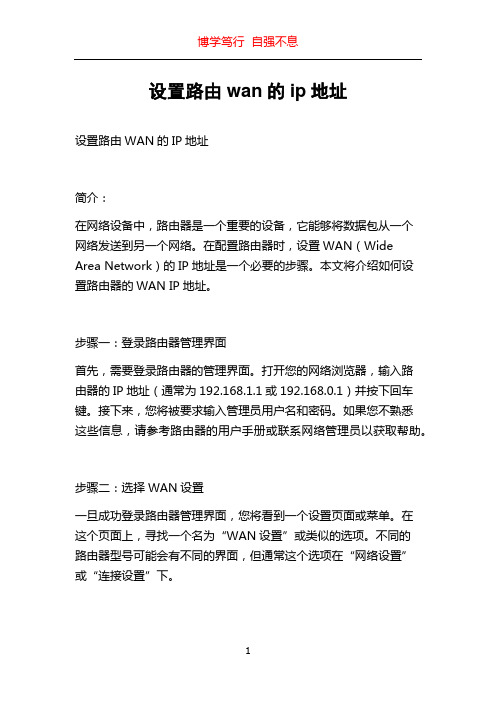
设置路由wan的ip地址设置路由WAN的IP地址简介:在网络设备中,路由器是一个重要的设备,它能够将数据包从一个网络发送到另一个网络。
在配置路由器时,设置WAN(Wide Area Network)的IP地址是一个必要的步骤。
本文将介绍如何设置路由器的WAN IP地址。
步骤一:登录路由器管理界面首先,需要登录路由器的管理界面。
打开您的网络浏览器,输入路由器的IP地址(通常为192.168.1.1或192.168.0.1)并按下回车键。
接下来,您将被要求输入管理员用户名和密码。
如果您不熟悉这些信息,请参考路由器的用户手册或联系网络管理员以获取帮助。
步骤二:选择WAN设置一旦成功登录路由器管理界面,您将看到一个设置页面或菜单。
在这个页面上,寻找一个名为“WAN设置”或类似的选项。
不同的路由器型号可能会有不同的界面,但通常这个选项在“网络设置”或“连接设置”下。
步骤三:配置WAN IP地址在WAN设置页面,您可以看到一些相关的参数,例如IP地址、子网掩码、默认网关等。
在本文中,我们主要关注配置WAN IP地址。
选择“手动配置IP地址”或“静态IP地址”选项。
此时,您将看到一个输入框,输入WAN IP地址。
请确保输入一个有效的IP地址。
通常,您将根据您的网络需求和网络环境来选择一个适当的IP地址。
咨询您的网络管理员可以帮助您确定正确的IP地址。
步骤四:配置子网掩码在WAN设置页面,您还需要配置子网掩码。
子网掩码用于标识IP 地址中的网络部分和主机部分。
通常,路由器会根据您输入的IP地址自动设置一个默认的子网掩码,但您也可以手动配置。
在子网掩码输入框中,输入所需的子网掩码。
常见的子网掩码是255.255.255.0,但具体取决于您的网络需求和网络环境。
如果您不确定,请咨询网络管理员或查看网络设备的用户手册。
步骤五:保存设置在完成WAN IP地址和子网掩码的配置后,请点击保存设置按钮或相关的确认按钮。
路由器可能会要求您重新启动以使配置生效。
如何设置IP地址的网络广播和组播配置的方法
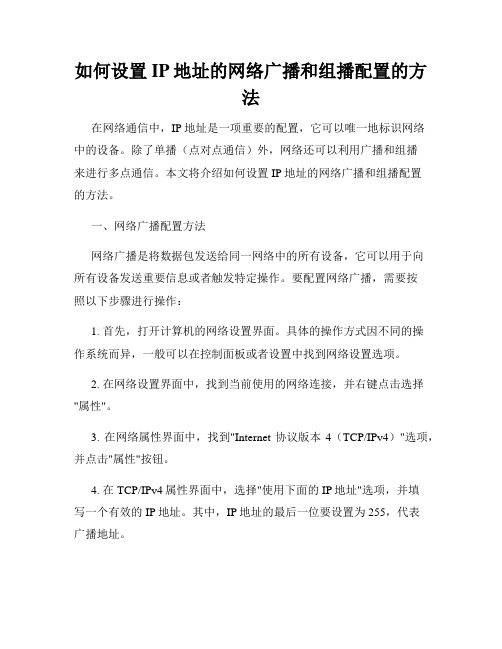
如何设置IP地址的网络广播和组播配置的方法在网络通信中,IP地址是一项重要的配置,它可以唯一地标识网络中的设备。
除了单播(点对点通信)外,网络还可以利用广播和组播来进行多点通信。
本文将介绍如何设置IP地址的网络广播和组播配置的方法。
一、网络广播配置方法网络广播是将数据包发送给同一网络中的所有设备,它可以用于向所有设备发送重要信息或者触发特定操作。
要配置网络广播,需要按照以下步骤进行操作:1. 首先,打开计算机的网络设置界面。
具体的操作方式因不同的操作系统而异,一般可以在控制面板或者设置中找到网络设置选项。
2. 在网络设置界面中,找到当前使用的网络连接,并右键点击选择"属性"。
3. 在网络属性界面中,找到"Internet 协议版本4(TCP/IPv4)"选项,并点击"属性"按钮。
4. 在TCP/IPv4属性界面中,选择"使用下面的IP地址"选项,并填写一个有效的IP地址。
其中,IP地址的最后一位要设置为255,代表广播地址。
5. 填写完IP地址后,点击"确定"关闭所有设置窗口。
网络广播配置完成。
二、组播配置方法组播是将数据包发送给一组特定设备,通过组播可以实现多播流媒体、实时通信等功能。
要配置组播,需要按照以下步骤进行操作:1. 首先,打开计算机的网络设置界面,和配置网络广播时的步骤一样。
2. 在网络设置界面中,找到当前使用的网络连接,并右键点击选择"属性"。
3. 在网络属性界面中,找到"Internet 协议版本4(TCP/IPv4)"选项,并点击"属性"按钮。
4. 在TCP/IPv4属性界面中,点击"高级"按钮,打开高级TCP/IP设置界面。
5. 在高级TCP/IP设置界面的"IP 设置"标签下,选择"启用组播"选项。
《配置IP地址》课件
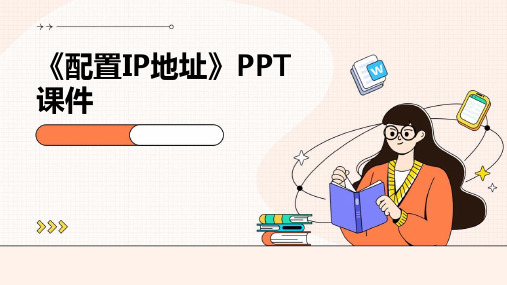
02 IP地址配置方法
静态IP地址配置
总结词
手动设置IP地址、子网掩码、默认网关等参数。
详细描述
静态IP地址配置需要手动设置计算机的IP地址、子网掩码、默认网关等网络参数,一般 适用于固定网络环境,如企业局域网或家庭网络。配置完成后,计算机将使用固定的IP
地址进行网络通信。
动态IP地址配置
总结词
VS
详细描述
零配置IP地址是指在网络中,计算机无需 手动配置IP地址,系统能够自动获取并使 用可用的IP地址进行网络通信。这种配置 方式适用于一些特定的网络环境,如大型 企业网络或云服务提供商的网络。通过使 用零配置技术,可以简化网络管理和提高 网络设备的可管理性。
03 IP地址管理工具
IP地址管理软件
IPv6的部署情况
全球范围内,越来越多的企业和组织开始部署IPv6。据统计,IPv6的流量已经占据了全球 互联网流量的很大一部分。
IP地址智能化管理
01
智能化管理的必要性
随着互联网的不断发展,IP地址的管理变得越来越复杂。智能化管理能
够提高IP地址的利用率和管理效率,降低管理成本。
02
智能化管理的技术实现
《配置IP地址》PPT 课件
目录
CONTENTS
• IP地址基础 • IP地址配置方法 • IP地址管理工具 • IP地址配置实例 • IP地址常见问题及解决方案 • IP地址发展趋势与展望
01 IP地址基础
IP地址的定义
网络通信标识符 IP地址是互联网协议地址的简称,用于标识网络中的设备,是网络通信的基础。
管理和防护。
感谢您的观看
THANKS
IP地址无法访问问题
总结词
IP地址无法访问通常是由于网络故障、防火 墙设置、路由问题等原因引起的。
腾达4G300便携式无线路由器固定IP地址上网怎么设置

腾达4G300便携式无线路由器固定IP地址上网怎么设置腾达4G300便携式无线路由器配置简单,不过对于没有网络基础的用户来说,完成路由器的安装和固定IP地址上网的设置,仍然有一定的困难,本文店铺主要介绍腾达4G300便携式无线路由器固定IP地址上网的设置方法!腾达4G300便携式无线路由器固定IP地址上网的设置方法:步骤一、设置电脑IP地址1、右键点击桌面上的“网上邻居”,选择“属性”:网上邻居属性2、右键点击“无线网络连接”,选择“属性”:无线网络连接属性3、双击“Internet 协议(TCP/IP)”:选择“Internet协议”4、记录下当前电脑上配的IP地址,然后选择“自动获得IP地址”“自动获得DNS服务器地址”,然后在点击“确定” 。
先记录电脑上的静态IP地址,然后在设置为自动获得腾达4G300便携式无线路由器固定IP地址上网的设置方法:步骤二、无线连接到腾达4G3001、右键点击“无线网络连接”,选择“查看可用的无线连接”查看可用的无线连接2、选中名为Tenda_XXXXXX的无线网络(X为4G300背面MAC 地址的后六位),点击“连接”笔记本无线连接到腾达4G300的无线网络腾达4G300便携式无线路由器固定IP地址上网的设置方法:步骤三、家用模式设置1、在浏览器地址栏中输入:192.168.2.1并按下键盘上的回车(Enter)键,在跳转的页面中输入密码:admin——>点击“登录腾达4G300便携式无线路由器的登录界面2、点击“基本设置”——>“WAN口设置”——>“网络连接模式”选择:Static IP——>输入步骤二中记录的IP地址、子网掩码、网关、DNS服务器信息——>点击“保存”。
腾达4G300便携式路由器固定IP地址上网参数设置!。
中控通讯设备IP规划及PLCIP设置(20100325)
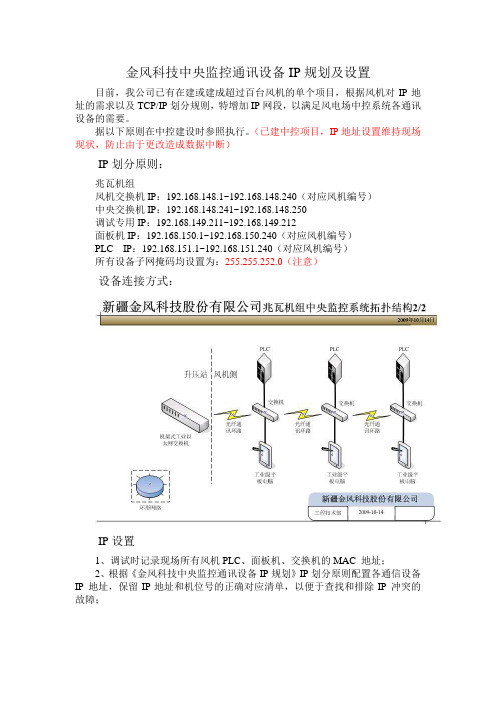
金风科技中央监控通讯设备IP规划及设置目前,我公司已有在建或建成超过百台风机的单个项目,根据风机对IP地址的需求以及TCP/IP划分规则,特增加IP网段,以满足风电场中控系统各通讯设备的需要。
据以下原则在中控建设时参照执行。
(已建中控项目,IP地址设置维持现场现状,防止由于更改造成数据中断)IP划分原则:兆瓦机组风机交换机IP:192.168.148.1~192.168.148.240(对应风机编号)中央交换机IP:192.168.148.241~192.168.148.250调试专用IP:192.168.149.211~192.168.149.212面板机IP:192.168.150.1~192.168.150.240(对应风机编号)PLC IP:192.168.151.1~192.168.151.240(对应风机编号)所有设备子网掩码均设置为:255.255.252.0(注意)设备连接方式:IP设置1、调试时记录现场所有风机PLC、面板机、交换机的MAC 地址;2、根据《金风科技中央监控通讯设备IP规划》IP划分原则配置各通信设备IP 地址,保留IP地址和机位号的正确对应清单,以便于查找和排除IP 冲突的故障;PLC IP 的正确设置方法注意:早期PLC里系统为Win CE5.0,必须将PLC中CF卡内Win CE系统升级为CE6.0版本。
操作方法:重新格式化CF卡,将新版文件全部拷入CF卡中,给PLC上电,PLC恢复出厂设置。
重新配置相关参数,重新刷程序。
1、除CX1000 早期的版本外,禁止采用更改注册表的方法修改IP 地址。
2、使用CERHOST.exe 软件登陆进入CE 界面,通过网络连接设置界面对TCI8255X2 网卡进行设置,采用固定IP 的方式(参照下图)。
具体IP地址,按照各风电场统一规划设置。
3、根据《金风科技中央监控通讯设备IP规划》设置TCI8255X2 的IP地址(已建中控项目,IP地址按照原有IP地址设置);TCI8255X1 的IP 设置保持原有192.168.0.1 的地址不变。
dos命令配置IP地址

在windows下的DOS窗口中要利用Netsh命令,进入到DOS下的网络配置状态,就能实现各种网络配置。
进入IP设置模式在DOS环境中,设置网络参数之前,必须先进入IP设置模式才可以。
先打开系统运行对话框,执行“CMD”命令,将主界面切换到DOS环境中,在命令行中输入“Netsh”命令,单击回车键后,DOS命令提示符将自动变为“netsh>”,再依次执行“Interface”|“IP”命令后,DOS命令提示符就会变成“Interface ip>”(如图1所示),此时你就进入了IP设置模式。
在该模式下,你可以利用“set”命令设置网络IP地址、网络掩码、DNS服务器,也可以利用“show”命令,查看各种网络参数,包括与本机建立的各种TCP/IP连接等。
设置IP地址在IP设置模式下,执行“set address name static [addr] [mask] [gateway] [gwmetric]”命令,就能给指定网络连接分配IP地址、掩码地址、网关地址。
其中,“set address”是设置IP地址的专用命令,name表示指定的网络连接名称,Win2000下的name应设置为“I nternet连接”,WinXP、Win2003下的name应设置为“本地连接”;static是表示设置静态地址,“[addr]”指的是具体IP地址,“[mask]”指的是具体掩码地址,“[gateway]”指的是具体网关地址,“[gwmetric]”指的是具体网关跃点数,一般情况下,该数值应设置为“1”。
例如,现在要为局域网中的某Win2000工作站,分配一固定IP地址为“10.192.168.10”,同时将该工作站的掩码地址设置为“255.255.255.0”,将网关地址设置为“10.192.168.1”。
那么你就可以在IP设置模式下,执行字符串命令“set address Internet连接static 10.192.168.10 255.255.255.0 10.192.168.1 1”,要不了多久,系统将会返回“确定”的提示(如图2所示),这表明IP地址设置成功。
- 1、下载文档前请自行甄别文档内容的完整性,平台不提供额外的编辑、内容补充、找答案等附加服务。
- 2、"仅部分预览"的文档,不可在线预览部分如存在完整性等问题,可反馈申请退款(可完整预览的文档不适用该条件!)。
- 3、如文档侵犯您的权益,请联系客服反馈,我们会尽快为您处理(人工客服工作时间:9:00-18:30)。
一、Windows 2000/XP IP地址参数设置
右击桌面网上邻居→选择“属性”→在网卡对应的“本地连接”选择“属性”→“常规”→“Internet协议(TCP/IP)”,查看其“属性”:
若路由器为默认设置,那么主机网络参数设置为:
IP:192.168.1.x(2-254)
掩码:255.255.255.0
网关:192.168.1.1
DNS:填写当地DNS地址,如不清楚,请咨询当地服务提供商。
(也可将IP地址设置为自动获取,DNS建议手动指定)
二、Windows Vista IP地址参数设置
右击桌面网上邻居→选择“属性”→在网络管理侧边栏选择“管理网络连
接”
在网卡对应的“本地连接”选择“属性”→“常规”→“Internet协议版本4(TCP/IP)”,查看其“属性”:
若路由器为默认设置,那么主机网络参数设置为:
IP:192.168.1.x(2-254)
掩码:255.255.255.0
网关:192.168.1.1
DNS:填写当地DNS地址,如不清楚,请咨询当地服务提供商。
/html/syjq/6542.html
三、Windows 7 IP地址参数设置
右击桌面“网上邻居”->选择“属性”,打开网络共享中心,在网络管理侧边栏中选择“更改适配器设置”:
在网卡对应的“本地连接”选择“属性”→“网络”→“Internet协议版本4
(TCP/IPv4)”,点击“属性”:
若路由器为默认设置,那么主机网络参数设置为:
IP:192.168.1.x(2-254)
掩码:255.255.255.0
网关:192.168.1.1
DNS:填写当地DNS地址,如不清楚,请咨询当地服务提供商。
